• Abgelegt bei: Fehlerbehebung beim Computer • Bewährte Lösungen
Für jede gute Sache gibt es eine Kehrseite, vielleicht nicht immer, aber zumindest in neun von zehn Fällen. Computer sind gut, aber sie können manchmal eine Qual bei der Arbeit sein, wenn Fehlercodes auftreten, wie z.B. die Bluescreen-Locale-ID 16393. Diese Fehler machen Ihnen immer wieder einen Strich durch die Rechnung, indem sie das Windows System zum Absturz bringen. Und wissen Sie, was das Schlimmste ist, wenn man keine Ahnung hat, wie man es einfach stoppen kann. Noch viel verwirrender wird es, wenn man alle Tricks ausprobiert hat und nichts erfolgversprechend zu sein scheint. Wenn Sie in dieser frustrierenden Situation feststecken, dann habe ich Neuigkeiten für Sie, es ist reparabel und Ihre Lösung finden Sie hier. Es ist gefährlich, auf einen Bluescreen-Fehler zu stoßen, denn dadurch können Daten durch einen Systemabsturz verloren gehen. Lesen Sie weiter und erfahren Sie, wie Sie den Bluescreen of Death beheben können.
- Teil 1: Was ist die Bluescreen-Locale-ID 16393
- Teil 2: Ursachen für die Bluescreen-Locale-ID 16393
- Teil 3: Bluescreen-Locale-ID 16393 reparieren
- Teil 4: Wie können Sie Daten wiederherstellen, wenn Sie nach dem Bluescreen-Locale-ID 16393 Daten verloren haben?
Teil 1: Was ist die Bluescreen-Locale-ID 16393?
Bevor wir uns an die eigentliche Reparatur machen, ist es gut zu wissen, was ein Bluescreen of Death ist und was genau eine "Bluescreen Locale ID 16393" ist. Dies ist ein Fehlercode, der von Computersystemen erzeugt wird, die mit dem Windows-Betriebssystem arbeiten. Dieser Locale ID 16393 Fehlercode wird oft von der Anzeige eines Bluescreens begleitet, auf dem der Fehlercode und die auszuführende Aktion angezeigt werden. Die Locale ID ist ein Modul, das dem System hilft, sowohl sprach- als auch ortsspezifische Eigenschaften wie Uhrzeit, Datum und Tastaturlayout, etc. zu erkennen. Die Bluescreen-Locale-ID 16393 kann noch leicht mit mehreren anderen Fehlerquellen und Ursachen in Verbindung gebracht werden.
Teil 2: Ursachen für die Bluescreen-Locale-ID 16393
Wenn Sie mit einer Bluescreen-Locale-ID 16393 auf Ihrem PC konfrontiert sind, sollten Sie bedenken, dass es keinen singulären Auslöser gibt, der diesen Fehlercode zündet und einen Bluescreen verursacht. Einige dieser Ursachen umfassen, sind aber definitiv nicht beschränkt auf
1. WINDOWS UPDATE: Wenn Sie nur wüssten, wie wichtig die regelmäßigen Updates des Windows-Betriebssystems sind. Es ist ratsam, so oft wie möglich zu versuchen, regelmäßige Windows-Updates durchzuführen, sobald diese zum Download zur Verfügung stehen. Die Updates enthalten eine Vielzahl von Fehlerkorrekturen, die auf der Grundlage von Informationen über Abstürze und Dump-Dateien erstellt wurden, die von mehreren Windows-Benutzern auf der ganzen Welt gesammelt wurden, so dass sie in der Regel verbessert sind.
Ich weiß, dass wir alle die Windows-Update-Benachrichtigung ignorieren, machen Sie sich aber nicht gleich fertig, ich bin auch so ein Übeltäter, manchmal schalte ich sogar die Benachrichtigung aus, um eine Benachrichtigung zu vermeiden. Aber die Wahrheit ist, wir können diese Updates wirklich gebrauchen, um die Windows-Funktionalität zu verbessern und Fehler wie die Bluescreen-Locale-ID 16393 zu vermeiden. Windows-Updates beheben auch einige Bugs in sich, einer der Vorteile, denke ich.
2. REGISTRY FEHLER: Die Systemregistrierung ist einer der am stärksten frequentierten Orte auf einem Computersystem, sie enthält Aufzeichnungen über alle Aktivitäten, die auf Ihrem persönlichen Computer durchgeführt werden, wie das Führen einer Registry, wie der Name schon sagt. Wenn Ihnen der Bluescreen-Locale-ID 16393 Fehler angezeigt wird, wenn Sie es am wenigsten erwarten, gibt es eine 90% Chance, dass es aufgrund einer falsch konfigurierten System-Registrierungsdatei ist.
Wenn Ihre Registry durcheinander ist, kann es für den Computer schwierig sein, das Gesuchte zu finden. Es ist so, als ob ein Bibliothekar nicht weiß, wo ein bestimmtes Buch liegt, nachdem ein Bibliotheksbenutzer es an den falschen Ort gelegt hat oder es vielleicht verlegt hat. Das ist das Dilemma, in dem sich Ihr Computer befindet, wenn eine Registry-Datei falsch konfiguriert ist und eine der Möglichkeiten, wie er um Hilfe rufen kann, ist der Locale ID Fehler. Dieses Registry-Problem kann gelöst werden, indem eine einfache Registry-Korrektur über die Eingabeaufforderung durchgeführt wird oder indem Registry-Korrektur- oder Reparaturtools für Windows verwendet werden.
3. PROBLEM EINER INSTALLIERTEN SOFTWARE: Der Bluescreen-Locale-ID 16393 Fehlercode kann auch auf eine installierte oder deinstallierte Software zurückgeführt werden. Die Installation einiger Programme auf Ihrem Computer kann die Konfiguration des Systems durcheinander bringen und dasselbe gilt, wenn Sie einige Programme entfernen.
Nervig oder? Wenn Sie eine Software entfernen, könnte sie sich beschweren, wenn Sie ein Programm hinzufügen.
Es wurde festgestellt, dass diese Art von Ursache mehrmals nach der Installation und Entfernung einiger Antimalware-Programme wie McAfee auftritt. Es gibt Benutzer, die sich darüber beschwert haben, dass sie nach der Installation oder Entfernung ihrer vorherigen Antimalware-Software die Bluescreen-Locale-ID 16393 bemerkt haben und wenn ein Rollback auf die Zeit vor dem Programm durchgeführt wurde, war alles wieder normal.
4. TREIBER BUG: Manchmal ist ein installiertes Programm schuld, ein anderes Mal ist es vielleicht nur die Schuld einer Treibersoftware, die einen Zusammenstoß in der Aktivität verursacht und einen schnellen Fehler ausgibt, der dazu führt, dass Sie einen Blick auf den Bluescreen of Death werfen. Bei einem Systemneustart kann es vorkommen, dass ein Treiber oder ein Computerdienst nicht korrekt gestartet wird, was ebenfalls zu einem Bluescreen-Fehler führen kann.
Teil 3: Bluescreen-Locale-ID 16393 reparieren
Wenn Sie auf die Bluescreen-Locale-ID 16393 stoßen und Ihnen der Bluescreen of Death angezeigt wird, besteht noch kein Grund zur Panikmache oder unangebrachter Angst vor dem Unbekannten. In den meisten Fällen kann ein schneller Neustart das Problem einfach beheben, wenn es zum ersten Mal auftritt. Es bedeutet einfach, dass sich das Windows-Betriebssystem beim Neustart selbst um die Bedrohung gekümmert hat. Aber für den Fall, dass die Bedrohung weiterhin besteht oder immer wieder auftritt, können Sie einen sauberen Systemstart durchführen, hier sind die Schritte, die Sie befolgen sollten.
Lösung 1. Anwendungen deaktivieren und Computer neu starten
- Klicken Sie auf die Suchschaltfläche Ihres Windows oder drücken Sie einfach die Windows-Taste auf Ihrer Tastatur, geben Sie "msconfig" ein, Sie sollten eine Anwendung namens "Systemkonfiguration" sehen, starten Sie das Programm
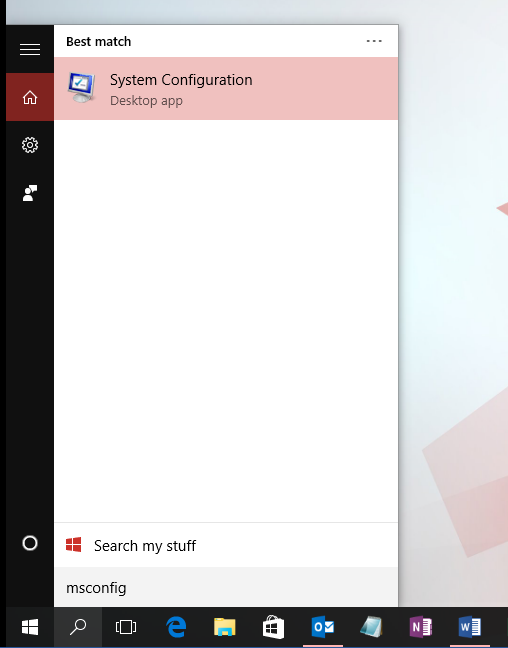
- Alternativ können Sie auch Strg+R auf Ihrer Tastatur drücken, um das Eingabefeld "Ausführen" zu starten. Wenn das Ausführungsfenster erscheint, geben Sie "msconfig" als Befehl ein und drücken Sie die Eingabetaste auf Ihrer Tastatur.
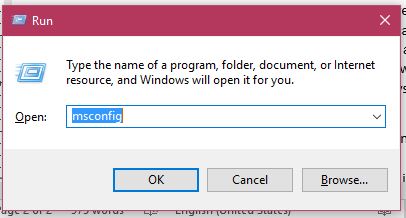
- Klicken Sie im gestarteten Dialogfeld "Systemkonfiguration" auf die Registerkarte "Dienste". Stellen Sie sicher, dass Sie in der linken unteren Ecke des Dialogfelds das Kontrollkästchen "Alle Microsoft-Dienste ausblenden" aktivieren, um zu vermeiden, dass Dienste deaktiviert werden, die Ihr Computer für einen erfolgreichen Start benötigt.
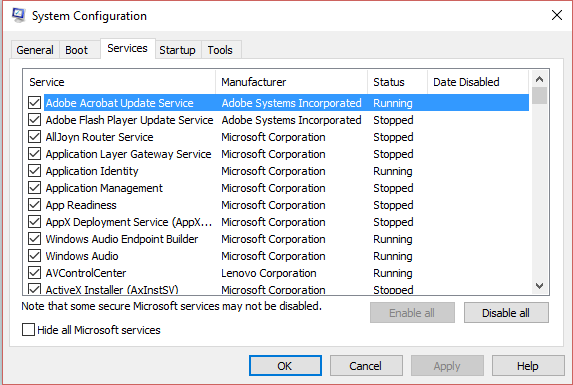
- Nachdem alle Microsoft-Dienste erfolgreich ausgeblendet wurden, können Sie nun auf "Alle deaktivieren" klicken, um alle anderen nicht-microsoftbezogenen Dienste zu deaktivieren. Damit soll sichergestellt werden, dass beim Start nur die benötigten Dienste und Treiber gestartet werden.
- Klicken Sie nun im Dialogfeld "Systemkonfiguration" auf die Registerkarte "Autostart" und klicken Sie auf die Option zum Öffnen des Task-Managers. Der Task-Manager wird automatisch auf der Registerkarte "Start" geöffnet.
- Klicken Sie im Dialogfeld "Systemkonfiguration" auf "Ok", danach können Sie in den Task-Manager wechseln.
- Klicken Sie auf der Registerkarte "Start" des Task-Managers auf jede der angezeigten Start-Apps und deaktivieren Sie sie in der rechten unteren Ecke.
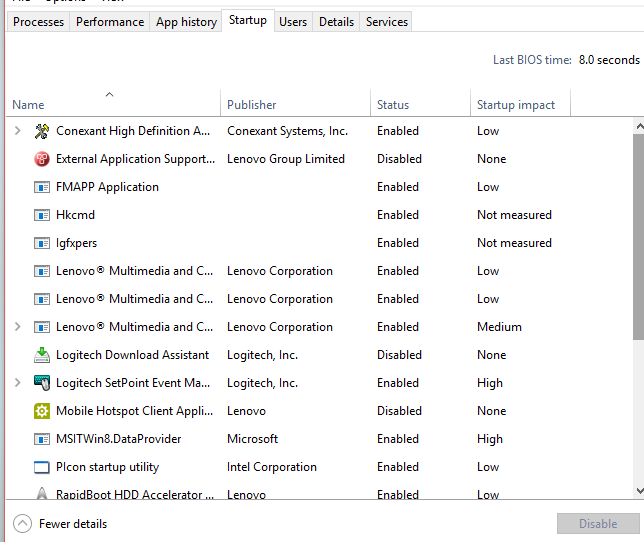
- Nachdem Sie alle Startanwendungen im Task-Manager deaktiviert haben, können Sie nun den Computer neu starten
Andere Prozesse, die Sie befolgen können, um das Problem mit dem Bluescreen of Death zu beheben, lauten wie folgt:
Lösung 2. System wiederherstellen
Wenn der Blue Screen of Death von einer kürzlich installierten Anwendung stammt, können Benutzer ihr System auf eine frühere Version wiederherstellen. Bei der Wiederherstellung einer älteren Version des Systems werden Daten gelöscht; stellen Sie daher sicher, dass alle wichtigen Informationen auf einem externen Laufwerk gesichert werden. Um eine Systemwiederherstellung durchzuführen, gehen Sie zu Programme > Zubehör > Systemprogramme > Systemwiederherstellung. Es wird ein Fenster mit einer Liste von Terminen angezeigt. Wählen Sie ein Datum aus und klicken Sie auf "Weiter". Wählen Sie "Fertigstellen" und "Ja", wenn Sie zum Neustart aufgefordert werden.
Lösung 3. Treiber aktualisieren
Stellen Sie sicher, dass alle Treiber aktualisiert und richtig installiert sind. Um Treiber unter Windows 7 zu aktualisieren, gehen Sie zum Geräte-Manager. Wählen Sie den Treiber, den Sie aktualisieren möchten und klicken Sie auf "Aktion". Wählen Sie "Treiber aktualisieren". Das System wird online nach Updates suchen.
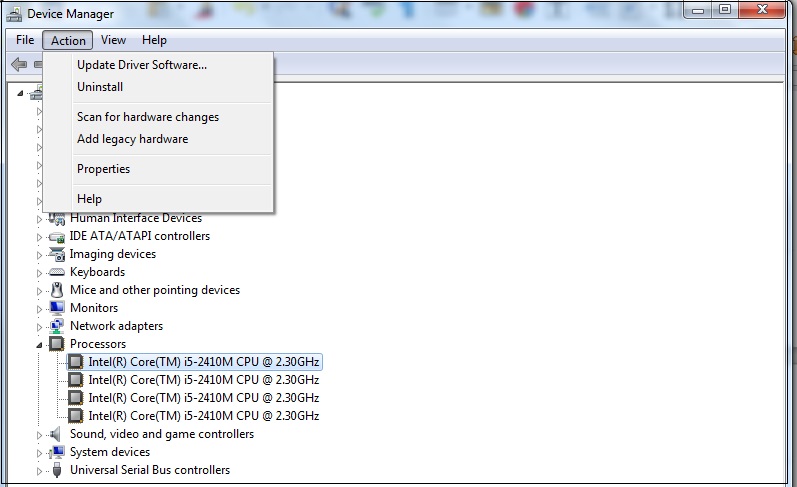
Lösung 4. Anti-Spyware, Anti-Malware und Registry-Scans ausführen
Es gibt eine Reihe von Drittanbieter-Anwendungen, die Dateien und Programme durchsuchen können, um beschädigte/fehlende Daten zu identifizieren. Es ist bekannt, dass Malware und Spyware das System infizieren, was zur Locale ID 16393 führt. Die Installation und Ausführung von Anti-Malware und Anti-Spyware reinigt Ihr System von diesen Eindringlingen. Es ist notwendig, Malware und Viren zu löschen, um den Bluescreen Fehler zu vermeiden. Registry-Scans können die Registry des Computers auf Probleme oder fehlende Daten überprüfen. Um einen Registry-Scan durchzuführen, laden Sie die Open-Source-Anwendung Little Registry Cleaner herunter.
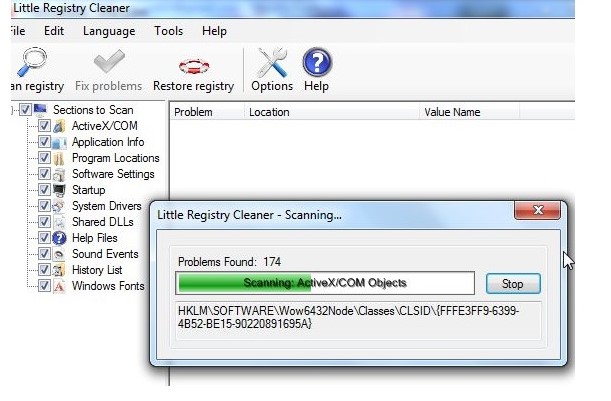
Video-Tutorial zum Beheben des Bluescreen of Death Fehlers in Windows
Teil 4: Wenn Sie Daten nach der Bluescreen-Locale-ID 16393 verloren haben, wie kann man Daten wiederherstellen?
Ein Bluescreen-Locale-ID 16393 Fehlercode kann zum Verlust von Dateien oder Daten auf dem Bluescreen of Death führen. Wenn dieser Datenverlust auftritt und der Benutzer keine Sicherungskopie hat, sind sie in der Regel für immer verloren, aber dank der Innovation in Form eines großartigen Datenwiederherstellungstools, bekannt als Recoverit von Wondershare, nicht. Dieses Datenwiederherstellungstool ist das ultimative Tool für die Wiederherstellung jeder Art von Datei von fast jedem Speichergerät, einschließlich formatierter Speichergeräte und auch Beschädigten. Im Falle eines Systemabsturzes, wie z.B. dem Bluescreen-Locale-ID 16393 Fehler, kann Recoverit alle Daten wiederherstellen, die durch den Systemabsturz verloren gegangen sind. Vor diesem Wiederherstellungsprozess sollten Sie sich ein leeres USB-Laufwerk oder einen CD/DVD-Speicher besorgen und an Ihren Computer anschließen.

Ihre sichere und zuverlässige Software zur Wiederherstellung von Dateien des Blue Screen Fehlers
- Stellen Sie verlorene oder gelöschte Dateien, Fotos, Audio, Musik, E-Mails von jedem Speichergerät effektiv, sicher und vollständig wieder her.
- Unterstützt die Wiederherstellung von Daten aus Papierkorb, Festplatte, Speicherkarte, Flash-Laufwerk, Digitalkamera und Camcorder.
- Unterstützt die Wiederherstellung von Daten bei plötzlicher Löschung, Formatierung, Festplattenbeschädigung, Virenbefall und Systemabsturz in verschiedenen Situationen.
- Laden Sie das Programm von Wondershare herunter, installieren und starten Sie es auf Ihrem Computer.
- Wählen Sie auf der Homepage des Programms einen Wiederherstellungsmodus aus, mit dem Sie beginnen möchten, in diesem Fall klicken Sie auf den "Datenwiederherstellung bei Systemabsturz"-Modus

- Das Programm ist nützlich, um ein bootfähiges Medium zu erstellen, von dem Daten wie z.B. Dump-Dateien einfach aus einem abgestürzten System extrahiert werden können. Im nächsten Fenster erscheint die Meldung "Bootfähiges Medium erstellen, wenn das System nicht starten kann". Klicken Sie auf die Schaltfläche "Start" in der rechten unteren Ecke, um die Erstellung eines bootfähigen Mediums zu starten
- Wählen Sie im nächsten Fenster aus, in welchem Modus Sie ein bootfähiges Laufwerk erstellen möchten, entweder ein bootfähiges USB-Laufwerk oder ein bootfähiges CD/DVD-Laufwerk und klicken Sie dann auf "Erstellen", um den Vorgang zu starten.

- Wenn Sie "USB-Laufwerk" als gewünschtes bootfähiges Laufwerk auswählen, werden Sie aufgefordert, das Laufwerk zu formatieren, klicken Sie zur Bestätigung auf "Jetzt formatieren".

- Nach einiger Zeit wird das bootfähige Laufwerk erstellt. Stellen Sie sicher, dass Sie das Laufwerk, auf dem das bootfähige Medium erstellt wird, während des Vorgangs nicht herausnehmen. Nach einer erfolgreichen Erstellung sollten Sie eine Erfolgsmeldung erhalten.

- Sie sollten auch eine Anleitung erhalten, wie Sie Ihre Daten zurückholen können, indem Sie die BIOS-Einstellung beim Booten so anpassen, dass Ihr System von einem USB-Laufwerk oder einem CD/DVD-Laufwerk gebootet wird.
- Zu guter Letzt können Sie nun Ihren Computer neu starten und der Rest sollte sich von selbst erledigen.
Fazit
Wenn Sie also feststellen, dass einige Ihrer Dateien nach einem Bluescreen-Locale-ID 16393 Fehler fehlen, besorgen Sie sich einfach das Recoverit-Programm und wählen Sie eine seiner Wiederherstellungsmethoden, die Ihnen am besten passt, um Ihre verlorenen Daten wiederherzustellen. Sie erhalten Ihre Dateien ohne jeglichen Aufwand und mit einer höheren Erfolgsquote. Lehnen Sie sich also einfach zurück, um Ihr System zu starten und mit der Arbeit zu beginnen, ohne Angst vor dem Fehler Locale-ID 16393 oder irgendeinem Datenverlust zu haben.
Computer-Fehlerbehebung
- Win Systemabsturz
- BIOS-Passwort knacken
- Die Shift-Taste funktioniert nicht
- Zugriff verweigert-Fehler unter Windows beheben
- "Ntoskrnl.exe"-Fehler beheben
- MBR Fehlermeldung 1, 2 und 3 lösen
- Windows-Tipps
- Windows 10 mithilfe der Eingabeaufforderung reparieren
- Überhitzungsproblemen lösen
- Windows 10 startet nicht mehr
- Was ist Windows PE
- Bootfähiges USB-Laufwerk für Windows PE ersllten
- Computer-Probleme
- RunDLL-Fehler beheben
- "Hard Disk 3F0" auf HP-Systemen
- Administrator-Kennwort entfernen
- Beschädigte BOOTMGR Abbildung
- Administrator-Kennwort entfernen
- "Unmountable Boot Volume" beheben
- Blauer Bildschirm-Fehler


Classen Becker
chief Editor